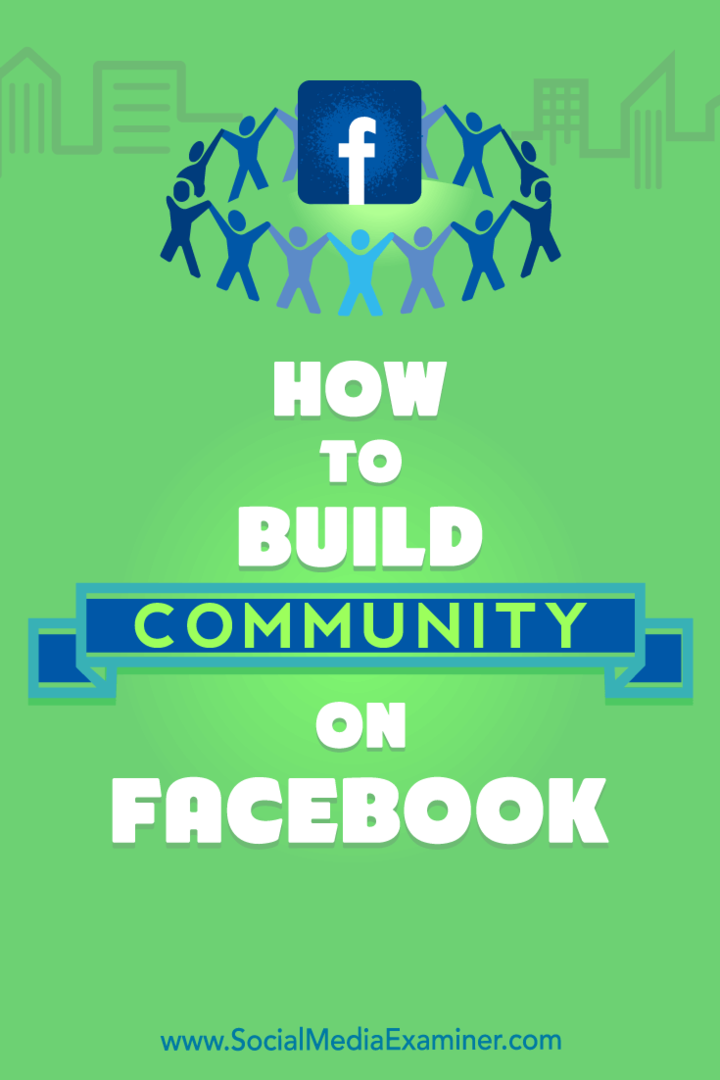ऑटि के साथ दो-कारक प्रमाणीकरण (2FA) खातों को कैसे प्रबंधित करें
सुरक्षा 2 Fa Authy नायक / / March 17, 2020
पिछला नवीनीकरण

आपके ऑनलाइन खातों को सुरक्षित रखने के लिए टू-फैक्टर ऑथेंटिकेशन एक महत्वपूर्ण कदम है। लेकिन ज्यादातर लोग यह महत्वपूर्ण कदम नहीं उठाते क्योंकि यह एक परेशानी हो सकती है। Authy एक ऐसी सेवा है जो 2FA को आसान बनाती है।
यदि आप नहीं हैं दो-कारक प्राधिकरण का उपयोग करना अपने खातों को सुरक्षित करने के लिए, आप वर्चुअल ब्रेक-इन के लिए असुरक्षित हैं। दो-कारक प्राधिकरण आपके फ़ोन या कंप्यूटर को "कुंजी" बनाने के लिए उपयोगकर्ता नाम / पासवर्ड सुरक्षा कॉम्बो से आगे निकल जाता है। यदि कोई आपके खाते के बाद जाता है, तो उन्हें आपकी कुंजी के अलावा "कुंजी" चाहिए- आपका फ़ोन या कंप्यूटर - कुंजिका। इसलिए जब तक वे दोनों नहीं मिल जाते, वे अंदर नहीं जा रहे थे।
जब तक प्रमाणक एप्स तस्वीर में नहीं आते, तब तक 2FA सक्षम करने का मतलब है कि आपको अपना फोन नंबर प्रत्येक एप और वेबसाइट में दर्ज करना होगा, जो तब उत्पन्न होता है और आपको इनपुट के लिए एक कोड भेजता है। एक प्रमाणक ऐप का उपयोग करने से यह प्रक्रिया कम दर्दनाक हो सकती है: एक बार यह सेट हो जाने के बाद, आपको बस वह टोकन दर्ज करना होगा जो वह उत्पन्न करता है। इन ऐप में से कुछ ऐसे हैं, जैसे कि
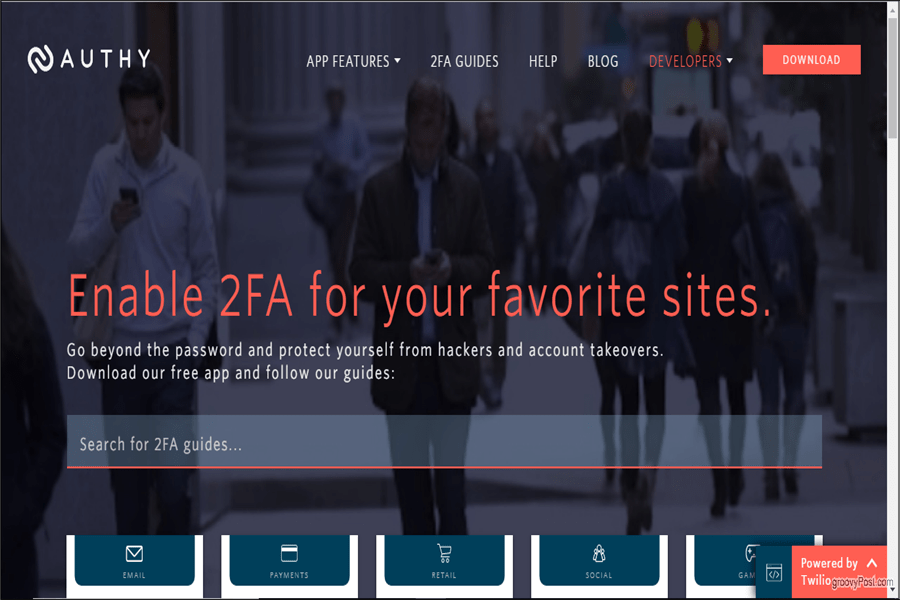
ऑटि से शुरू करें
चलो सेट अप करके शुरू करें IOS पर ऑटि. एक बार ऑटि ऐप डाउनलोड करने के बाद, इसे सेट अप स्क्रीन पर लाने के लिए खोलें।
यहां, आपसे आपका सेल फ़ोन नंबर मांगा जाएगा। जब आप अपने सभी उपकरणों में ऑटि की स्थापना करते हैं तो आप इसी फ़ोन नंबर का उपयोग करेंगे। इस प्रकार, आपके पास हमेशा वही टोकन उपलब्ध होंगे, चाहे आप अपने फ़ोन या अपने कंप्यूटर से ऑटिहै का उपयोग करें। सुनिश्चित करें कि आपके पास प्राधिकरण चरण के लिए वह सेल फ़ोन है।
अपना देश कोड खोजें और अपना फ़ोन नंबर दर्ज करें। फिर, अपना ईमेल दर्ज करें और टैप करें ठीक.
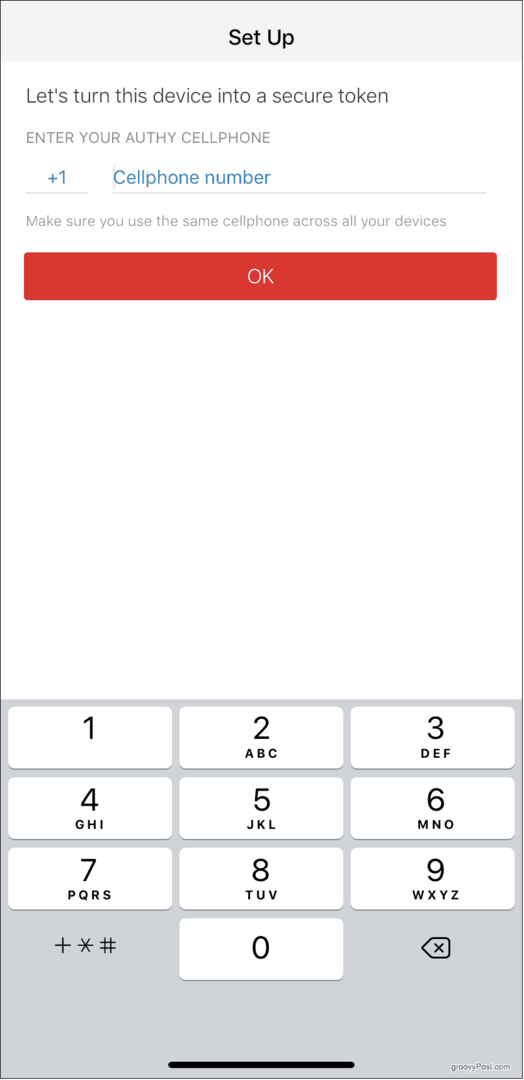
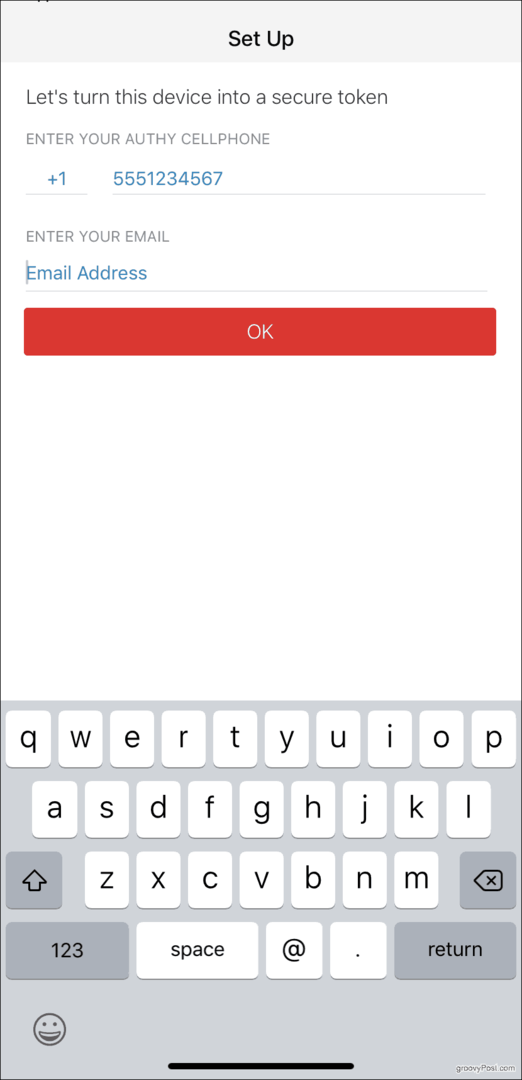
अगला, Authy को आपके खाते को सत्यापित करने की आवश्यकता है। ऐसा करने के लिए, Authy आपको एक पंजीकरण कोड भेजेगा और फिर आपको इसे ऐप में दर्ज करने के लिए संकेत देगा। एक त्वरित फोन कॉल या एक पाठ संदेश के बीच चुनें - या तो ठीक है। अपना कोड प्राप्त करने के बाद, उसे टाइप करें और आपने अपना ऑटि खाता बनाया है।
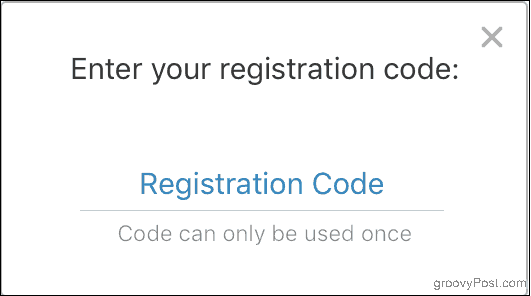
आप भी कर सकते हैं डाउनलोड Authy आपके विंडोज कंप्यूटर पर। एक बार जब आप प्रोग्राम को इंस्टॉल और ओपन कर लेते हैं, तो सेटअप अनिवार्य रूप से एक ही होता है: संकेत मिलने पर अपना फ़ोन नंबर इनपुट करें। फिर, आपके द्वारा ऑटि से लिंक किया गया फ़ोन नंबर आपके खाते को निर्धारित करता है। यही है, यदि आप पहले की तुलना में किसी भिन्न फ़ोन नंबर को इनपुट करते हैं, तो आप दो अलग-अलग खातों के साथ समाप्त हो जाएंगे, और आपके द्वारा पहले सेट किए गए टोकन वहां नहीं होंगे।
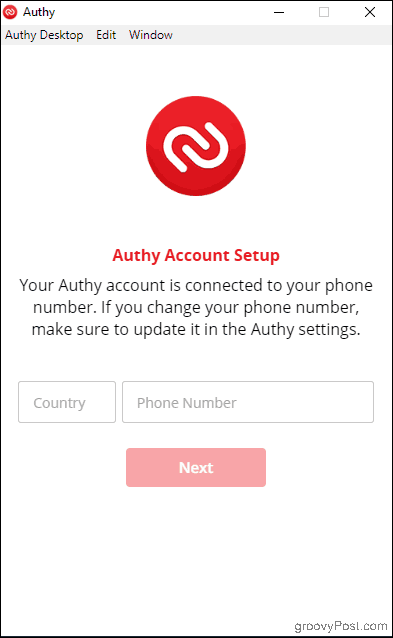
ऑटि को पहले की तरह अपने खाते को सत्यापित करने की आवश्यकता होगी। यदि आपने अपने फोन पर पहले से ही आफ्टर ऐप इंस्टॉल कर लिया है, तो आपके पास अपने डेस्कटॉप पर ऑटि को सत्यापित करने के लिए इसका उपयोग करने का विकल्प है। (अन्यथा, पहले की तरह एसएमएस या फोन कॉल विकल्पों का उपयोग करें।) क्लिक करें मौजूदा डिवाइस, फिर अपने फोन की जांच करें: आपके पास ऑटि से पूछकर एक सूचना होनी चाहिए स्वीकार करना या मना नया उपकरण।
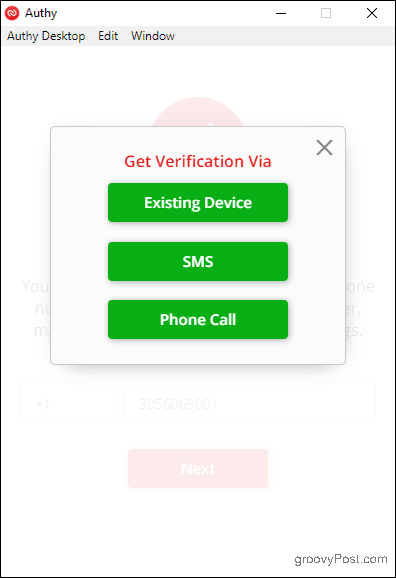
अपने फ़ोन पर, टैप करें स्वीकार करना, फिर प्रकार: दिखाई देने वाले संवाद बॉक्स में हाँ। आपको अपने फ़ोन पर एक सूचना मिलेगी कि एक नया उपकरण जोड़ा गया था, और आपके द्वारा जोड़ा गया कोई भी टोकन अब आपके कंप्यूटर पर भी दिखाई देगा।
एक नोट के बारे में प्रमाणीकरणकर्ता एन्क्रिप्टेड बैकअप
ऑटि आपको अपना डेटा सुरक्षित रखने का विकल्प देता है, बस अगर आप अपना फोन खो देते हैं। दूसरे डिवाइस पर ऑटि स्थापित करते समय, आपको अपने खातों को डिक्रिप्ट करने के लिए आपके द्वारा निर्धारित बैकअप पासवर्ड की आवश्यकता होगी।
यदि आपने प्रमाणीकरण मेनू से सेटिंग मेनू में सेटिंग सक्षम किया है और आप अन्य डिवाइस में ऑटि को जोड़ते हैं, तो आप अपने द्वारा सेट किए गए किसी भी खाते पर एक लाल पैडलॉक आइकन देखेंगे। उनमें से किसी पर क्लिक करें, और आपको अपना बैकअप पासवर्ड दर्ज करने के लिए कहा जाएगा। एक बार जब आप करते हैं, तो डिवाइस पर उपयोग के लिए आपके टोकन उपलब्ध हैं।
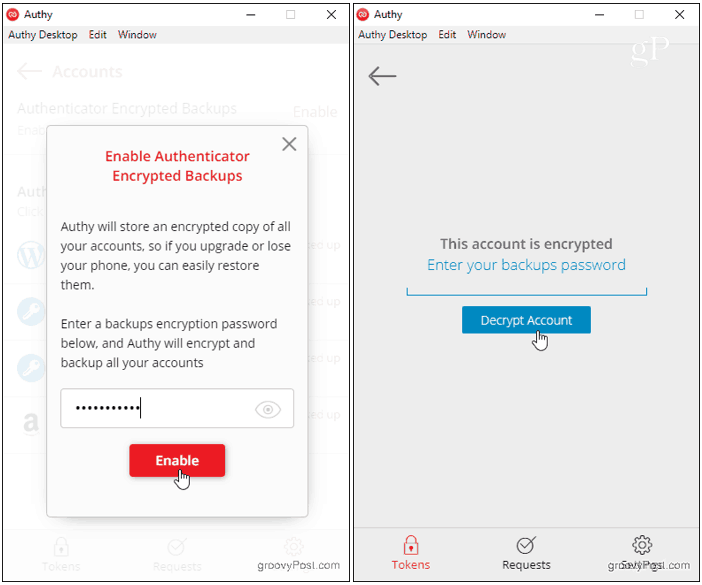
अपना पासवर्ड न भूलें! यदि आप इसे भूल जाते हैं या किसी ऐसे उपकरण तक पहुंच खो देते हैं, जिस पर आपके ऑटि टोकन पहले से ही डिक्रिप्टेड हैं, तो इसे वापस पाने का कोई तरीका नहीं है।
एक साइट पर 2FA सक्षम करें और ऑटि टोकन जोड़ें
अब आप टोकन जोड़ना शुरू करने के लिए तैयार हैं। जबकि जिस वेबसाइट को आप सुरक्षित करना चाहते हैं उस वेबसाइट पर 2FA को सक्षम करने की प्रक्रिया अलग-अलग होती है, Authy हमेशा उसी तरह काम करती है: एक अद्वितीय बारकोड या कुंजी उत्पन्न करके।
चरण-दर-चरण उदाहरण बताने के लिए अमेज़न का उपयोग करें:
ब्राउज़र में, पर नेविगेट करें अमेजन डॉट कॉम, तब दबायें आपका खाता में खाता और सूची मेन्यू।
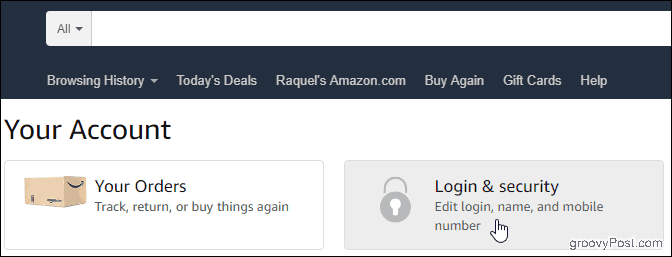
पर क्लिक करें लॉगिन और सुरक्षा बॉक्स और नीचे स्क्रॉल करें दो-चरणीय सत्यापन (2SV) सेटिंग्स. क्लिक करें संपादित करें.

के नीचे बैकअप के तरीके शीर्षक, क्लिक करें नया जोड़ेंएप्लिकेशन सेटअप स्क्रीन लाने के लिए।
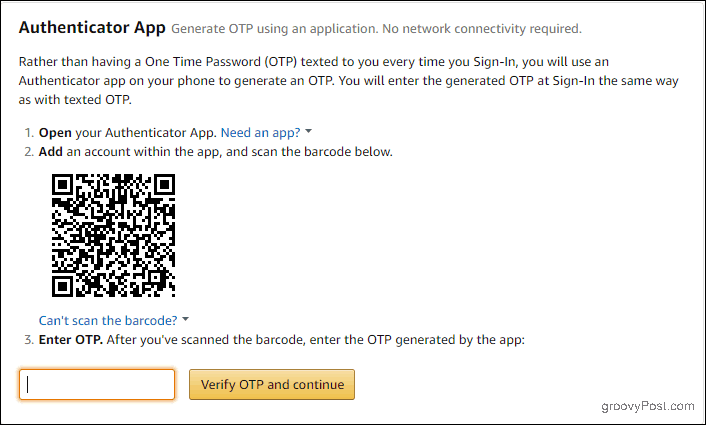
अब, Authy खोलें और टैप करें खाता जोड़ो पलस हसताक्षर।
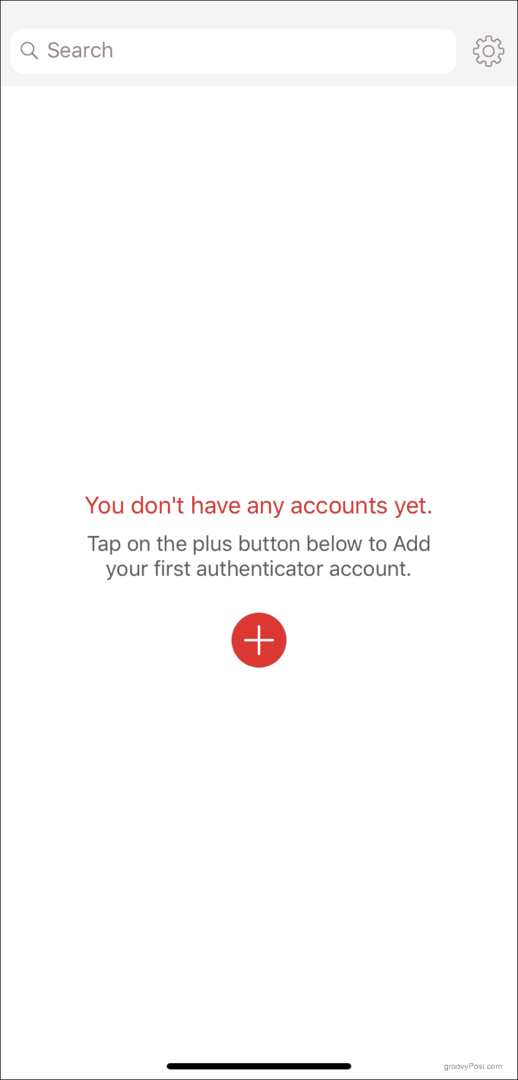
नल टोटी क्यू आर कोड स्कैन करें और अपने डिवाइस को अपने कंप्यूटर स्क्रीन पर बारकोड पर इंगित करें।
इस स्थिति में कि आप बारकोड को स्कैन नहीं कर सकते हैं, क्लिक करें बारकोड को स्कैन नहीं कर सकते विकल्प। उस कोड को टाइप करें जो स्क्रीन पर आॅफिश में पॉप अप करता है।
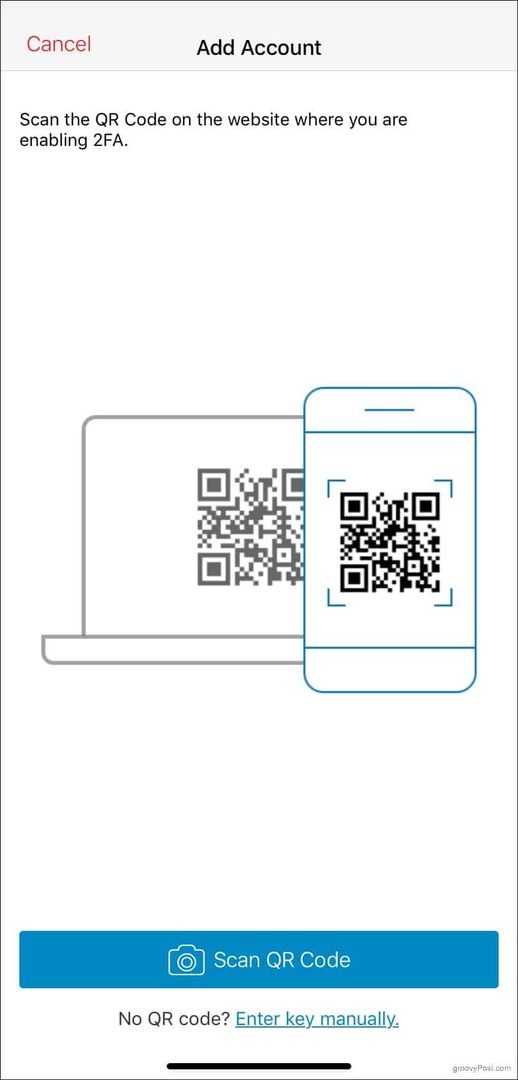
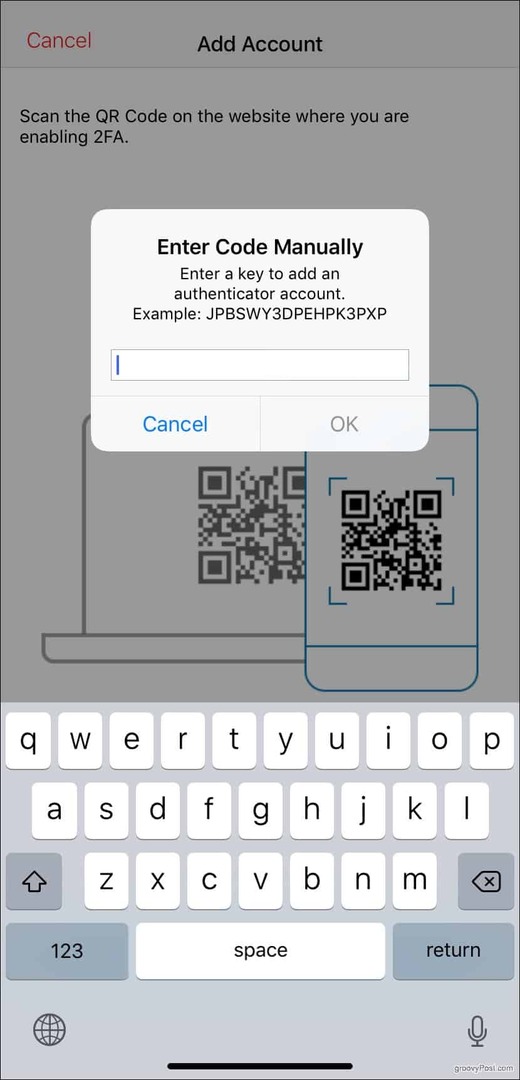
किसी भी तरह से, Authy आपके लिए एक अद्वितीय टोकन उत्पन्न करेगा। इसे टाइप करें और क्लिक करें OTP सत्यापित करें और जारी रखें.
जब आप अगली बार लॉग इन करने के लिए तैयार हों, तो हमेशा की तरह अपना यूज़रनेम और पासवर्ड डालें। फिर, ऑटि को खोलें, अपने अमेज़ॅन खाते पर टैप करें और टू-स्टेप सत्यापन स्क्रीन पर अपना टोकन दर्ज करें। प्रत्येक टोकन 30 सेकंड के लिए वैध होता है, इससे पहले कि ऑटि एक नया उत्पन्न करता है।
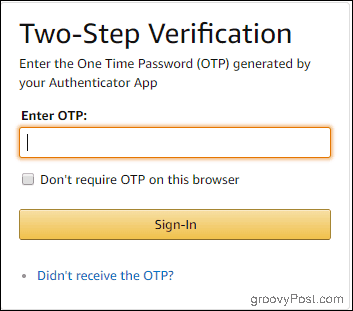
अपने बाकी खातों के साथ ऑटि का उपयोग करना उतना ही सरल है। हमेशा आप के रूप में सब कुछ एक ही स्थान पर रखने के लिए ऑथेंटिकेटर ऐप विकल्प चुनें 2FA सक्षम करें आपकी ऑनलाइन उपस्थिति में। फिर आप इसे ऑटि के साथ प्रबंधित कर सकते हैं।